|
| القرية الالكترونية
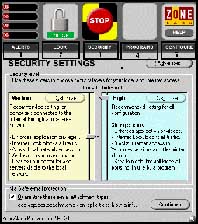 *
وظيفة البرنامج: *
وظيفة البرنامج:
هذا البرنامج أحد أقوى برامج الحماية من الهاكرز ويقوم بحماية منافذ النظام من المخترقين والمخربين فهو يعطي إنذاراً لكل محاولة اختراق ويقوم بتسجيلها ويمنعها من التسلل إلى النظام والبرنامج مميز وينصح به.
حجم البرنامج : 12. 3 ميغابايت
رقم النسخة : 0. 231. 6. 2
البرنامج متوافق مع جميع اصدارات ويندوز
موقع البرنامج الرئيسي
http://www.zonelabs.com
ويمكنك تحميل البرنامج من هذه الصفحة
http://www.zonelabs.com/download/inde.html
او مباشرة من هذا الرابط
http://wcarchive.cdrom.com/pub/flood/zapro26zl4.exe
وظيفة كل زر حسب الترقيم :
1-Alerts : وهي عبارة عن لوحة الانذارات والتحذيرات حيث يظهر لديك في خانة Cerrent alerts ارقام الآي بي الخاصة بمحاولات الاختراق او التي تم الاختراق بالفعل ويمكنك تسجيل جميع المحاولات وارقام الآي بي التي تظهر لديك في المفكرة من خلال الخيار الموجود بالاسفل log alerts atext fileوايضا يمكنك المتابعة بالاستمرار ومشاهدة ارقام الآي بي من خلال الخيار Show thealert popup windoweاو عدم مشاهدتها من خلال الغاء خيار التفعيل وهو علامة الصح واذا اردت معرفة المزيد عن محاولات الاختراق والآي بي التي ظهرت لديك من خلال More Info واذا أردت مسح الارقام التي تظهر لديك باستمرار فمن خلال الخيار Clear Alerts وتوجد ايضا خيارات متقدمة وهي Advanced فمن خلالها يمكنك تحديد الكثير فيما يتعلق بالانذارات فمثلا يمكنك الغاء او اخفاء اواظهار ارقام الآي بي من خلال Submiting infoوكذلك تعطيل الانذارات من خلال Suppress alerts او كل مايتعلق بالمفكرة سواء طريقة الحفظ او مكان تخزين الملف من خلال Log file.
2-Lock: وهي اعدادت القفل حيث يمكنك تعطيل او تفعيل القفل وهي Disable للتعطيل وEnable للتفعيل وتحديد الوقت الذي يتم تفعيل القفل فيه من خلال Engage Internet lock after او تشغيل القفل مع بداية شاشة التوقف من خلال Engage internet lock when screen saver actvatesاو السماح للبرامج بتجاوز خاصية القفل من خلال لوحة البرامج Pass Lock programs may access the internetاو اختيار الامن العالي والذي لن يمكنك من دخول الإنترنتHighsecurity. All Internet activity stopped .
3-Security : وهي خاصة بالامن حيث يمكنك تحديد مستوى الامن فستجد قسمين الأيسر منها مخصص بالمنطقة المحلية ويفضل أن يكون متوسطا Medium وهو الوضع الافتراضي اما القسم الأيمن فهو مخصص بمستوى الامن في منطقة الإنترنت ويفضل أن يكون عالياً High وهو الوضع الافتراضي الا انه بسبب هذا الخيار فبعض البرامج قد لا تعمل وبالذات برامج المحادثة الصوتية واذا مارغبت في معرفة المزيد فيمكنك ذلك من خلال Advanced المشاركة بالاتصال في الإنترنت من عدمه وكذلك التعرف على انواع الفيروسات التي يستطيع البرنامج مكافحتها ويمكن التعديل والاضافة عليها وكذك اعدادات الامن في الإنترنت والتي سبق وتحدثنا عنها.
وأخيراً فمن خلال هذه القائمة يمكنك البرنامج من مواجهة الفيروسات التي تأتي مرفقة مع بعض الملفات الخاصة بالبريد Quatine these e- mailattachmenttypesوهي مخصصة ببرامج الاوت لوك.
4-Program : وهي اللوحة الخاصة بالبرامج حيث يمكنك السماح والمنع والتأكد قبل تشغيل أي برنامج ويمكنك الاعداد من خلال الخيارات options Always allow وهي السماح للبرنامج دائما Always deny وهي منع البرامج من دخول الإنترنت Always ask for التأكيد اولا من خلال السؤال وأخذ الموافقة وسوف تلاحظ في الواجهة الرئيسية انه يمكنك السماح للبرامج الدخول للإنترنت أو عدم السماح، فوضع علامة صح تعني السماح بالدخول دون السؤال، وعلامة خطأ تعني عدم السماح لهذا البرنامج، وعلامة الاستفهام تعني أن البرنامج سيقوم بالتأكيد وأخذ الموافقة أولاً.
5-Configure: وهي خيارات البرنامج فمن خلالها يمكنك معرفة اصدار البرنامج وكذلك وضع البرنامج في قائمة بدء التشغيل وهي Load Zonalaram pro at startup
بالاضافة الى تحديث البرنامج Updates في حال تسجيلك للبرنامج وكذلك حماية البرنامج من خلال وضع كلمة مرور والتأكيد عليها من خلال Set passwordومعلومات التسجيل والتعديل عليها من خلال Change Registration.
طريقة عمل البرنامج : بعد أن تقوم بتنصيب البرنامج في جهازك ووفقا للاعداد التي سبق وقمنا بها سيقوم البرنامج تلقائيا بحماية جهازك من الاختراق أو حتى محاولات الاختراق وسيقوم بتوضيح هذه الامور جميعها في خيار الانذارات والبرنامج لايقوم بتشغيل أي برنامج والسماح بدخول الإنترنت الا بعد أخذ موافقتك عليه وبالنسبة للرسائل التي تظهر فهي كمايلي:
ذات اللون الاصفر هي سؤال عن السماح للبرنامج أو عدمه من الدخول إلى الإنترنت، ذات اللون البنفسجي والتي تسأل عن السماح لخدمة البرنامج من النفوذ إلى جهازك أو عدمه واذا اردت معرفة المزيد فيمكنك عن طريق الخيار More info ولالغاء هذه الرسالة وعدم ظهورها مرة أخرى يمكنك عن طريق وضع علامة امام الخيارRemember this answer the next timeI use thes program وسوف لن تأتيك الرسالة بالقبول او الرفض.
واخيرا للسماح للبرنامج أختر Yes ولمنع البرنامج أختر No، ذات اللون الاحمر للإنذارعن وجود محاولة اختراق، حيث يمكنك رؤية الآي بي الخاص بالشخص الذي حاول اختراق جهازك والمنفذ الذي بواسطته حاول الاختراق كما يتضح التاريخ والوقت تحديدا اما في الخيار الاسفل وهو Don't show this dialog again فيمكنك وضع علامة امام هذه العبارة حتى يعمل البرنامج على منع المخترقين دون اعلامك وظهور الرسالة مرة اخرى.
fif@3fif.com 3
www.3fif.com/evillage
|
|
|
|
|